Хоёр талаар хэвлэхийн тулд доорх аргуудын аль нэгийг ашиглах боломжтой.
Автомат 2-талт хэвлэлт
Гар аргаар 2 талд нь хэвлэх
Принтер эхний талыг хэвлэж дууссаны дараа, цаасыг эргүүлж нөгөө тал дээр нь хэвлэнэ.
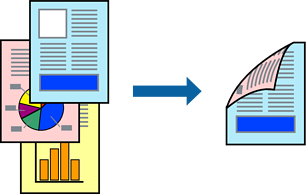
Хүрээгүй хэвлэх дээр энэхүү үзүүлэлтийг ашиглах боломжгүй.
2-талт хэвлэлтэнд тохиромжтой цаасыг ашиглахгүй бол, хэвлэлийн чанар муудаж, цаас гацалт үүсэх боломжтой.
Цаас болон өгөгдлөөс шалтгаалж, бэх цаасны нөгөө тал руу нэвчиж магадгүй.
EPSON Status Monitor 3-г идэвхжүүлээгүй бол, гар аргаар 2 талд нь хэвлэх үйлдлийг хийх боломжгүй. Хэрэв EPSON Status Monitor 3-г идэвхгүй болгосон бол, принтерийн драйверын цонх руу ороод, Өргөтгөсөн Тохиргоо-г Арчилгаа таб дээр дарж, дараа нь EPSON Status Monitor 3-г идэвхжүүл-г сонго.
Гэхдээ принтерт сүлжээгээр дамжиж хандсан эсвэл принтерийг хамтран ашиглаж байгаа үед энэ нь боломжгүй байж болно.
Принтерийн драйверийн Үндсэн таб дээр 2-талт Хэвлэлт-н аргыг сонго.
Тохиргоо-г дарж зохих тохиргоог хийгээд OK-г дарна.
Хэвлэх Нягтшил-г дарж зохих тохиргоог хийгээд OK-г дарна.
Хэвлэх Нягтшил-г тохируулж байхдаа баримтын төрлөөс хамаараад принтерийн нягтаршлыг тохируулж болно.
Та 2 талаар хэвлэх гар тохиргоог сонговол уг тохиргоо хийгдэхгүй.
Хэвлэх Нягтшил цонхон дахь Баримтын Төрлийг Сонгох болон Чанар таб дахь Үндсэн дээр сонгосон сонголтуудын зохицолоос шалтгаалж хэвлэлт удаашрах боломжтой.
Шаардлагатай бол Үндсэн болон Илүү Сонголтууд таб дээрх бусад зүйлсийг тохируулсны дараа OK-г дарна.
Хэвлэх товчийг дар.
Гар аргаар 2-талт хэвлэлтийг гүйцэтгэх үед, эхний тал хэвлэгдэж дууссаны дараа, компьютер дээр дэлгэгддэг цонх гарч ирнэ. Дэлгэц дээрх зааврыг дагана уу.